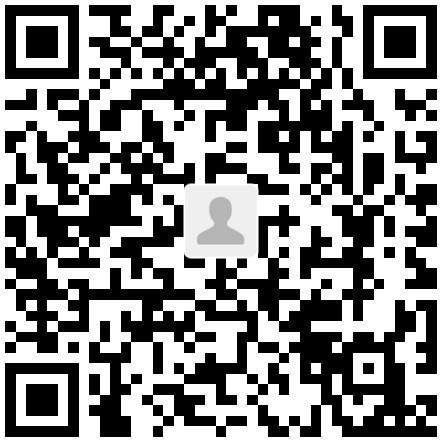windows 环境下使用 hexo 搭建 blog 平台
工具 > hexo hexo
发布时间 : 2020-11-10 14:02
字数:955 阅读 :97517 评论:0
之前已经出过几期搭建 hexo 的文章,但是有不少朋友私信说系统是 windows 的,希望出一期 windows 环境下的 hexo 搭建文章。
为此,确保可用性,笔者在 linux(笔者的系统环境)环境下安装了 windows 虚拟机重新演练了一边,确保没有什么漏洞,才写下了此文。
本文会非常详细,以确保没有计算机背景的小白也可以轻松上手
环境搭建
安装 git
1). 下载:从官网下载 windows 版本的 git, 地址在下方。
https://git-scm.com/download/win
2). 安装:双击安装,一直点击下一步即可
安装 node.js
1). 下载:从官网下载 windows 版本的 node.js 安装包(.msi 后缀),地址下方
https://nodejs.org/zh-cn/download/
2). 安装:双击安装,一直点击下一步即可
安装 hexo
在任意目录如桌面,点击鼠标右键,选择 Git Bash Here 这一项,打开 git bash 命令框(前提是 git 安装成功),如下图
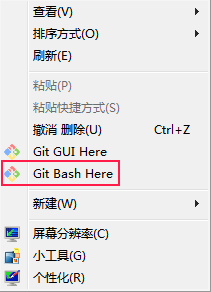
鼠标右键
在打开的命令窗内输入下面的命令进行安装
1 | npm install hexo-cli -g |
安装过后,输入 hexo -v,出现下面信息,则表示安装成功
1 | $ hexo -v |
初始化 blog
进入准备创建 blog 的目录,同样点击鼠标右键,打开 git bash 命令框,
执行一下命令进行初始化
1 | $ hexo init myblog |
就会自动创建一个名字为 myblog 目录,这时本地 blog 就已经创建好了。
进入 blog 目录,启动 blog
1 | $ cd myblog |
在浏览器输入 127.0.0.1:4000 就可以访问到刚刚创建好的 blog 了。
换皮肤
如果觉的自带的皮肤太难看。可以根据以下步奏更换皮肤
在 官网 可以查看各种各样的皮肤,挑选自己喜欢的皮肤
这里以 3-hexo 这款皮肤为例(这款皮肤是笔者写的,效果可查看 yelog.org)
1)进入皮肤的 github 官网,如 3-hexo 的网址
找到 clone or download , 复制它的 url:https://github.com/yelog/hexo-theme-3-hexo.git
2)进入 myblog 目录,打开 git bash 命令框,执行以下命令将皮肤下载到 themes 目录下
1 | $ git clone https://github.com/yelog/hexo-theme-3-hexo.git themes/3-hexo |
- 修改
myblog/_config.yml中的theme: landscape为theme: 3-hexo
如果使用
3-hexo主题的话,还需要注意两点
①因为主题使用了自己的高亮效果,还需要修改highlight enable: true的true改为false。
②由于主题启用了文章字数统计功能,需要安装一个插件,在myblog目录下,打开git bash命令框,执行npm i --save hexo-wordcount即可
- 重新渲染,启动服务器
1 | $ hexo clean && hexo g && hexo s |
- 打开浏览器查看效果,换肤成功
如何写文章
文章在 myblog/source/_posts/ 下,以 markdown 格式写成,笔者推荐使用 typora 作为写作工具。 可以通过 hexo new 文章名来创建一篇文章,当然也可以直接在_posts目录下直接新建.md 文件。 执行命令 仍是在myblog目录下,打开git bash` 命令框。以下是常用命令,其他可以查阅官网。
1 | # 创建一个标题为 “git 教程” 的文章 |
发布到网上
如果想要在 github 上搭建 blog,或者在自己的购买的服务器上搭建 blog
可以查看笔者的往期文章
今天的教程就到这里,有什么问题可以在评论区交流。
转载请注明来源,欢迎对文章中的引用来源进行考证,欢迎指出任何有错误或不够清晰的表达。可以在下面评论区评论,也可以邮件至 3472693572@qq.com